هل صور Google خاصة؟ من المثير للدهشة أن صور Google تترك الصور شبه العامة دون علمك وقد تتعطل. كل ذلك يتلخص في الإعدادات التي تحددها والإعدادات التي تتركها على الوضع الافتراضي. ستمنحك هذه المقالة نظرة جديدة للتأكد من أن صور Google تظل خاصة ولا تعرض بيانات الموقع الجغرافي.
عندما تشارك صورتك مع مستلم معين أو حساب معين على التطبيق ، فإنه ينشئ رابطًا يسمح للمشاهدين عبر الإنترنت بإلقاء نظرة خاطفة إلى الأبد. يجب عليك الذهاب يدويًا وإلغاء تنشيط الرابط في قسم مقصور على فئة معينة من الواجهة.
المحتويات: الجزء 1. من يمكنه رؤية صوري في صور Google؟الجزء 2. كيفية التأكد من أن صور Google تظل خاصة وغير قابلة للمشاركةالجزء 3. خيارات أخرى للحفاظ على خصوصية صور Google الجزء 4. استنتاج
الجزء 1. من يمكنه رؤية صوري في صور Google؟
الخلفية المطلوبة
قبل تشريح الخصوصية والمشاركة ، تحتاج إلى استيعاب الأسس الضرورية لصور Google. تم تصميمه لتمكينك من الوصول إلى مجموعة الصور الخاصة بك على جهازك. يمكنك أيضًا إنشاء نسخة احتياطية من أصولك. عند فتح التطبيق لأول مرة ، يمنحك التطبيق خيار النسخ الاحتياطي لمكتبة صور Google.
باستخدام نسخة احتياطية ، يمكنك عرضها عبر جميع الأجهزة المتزامنة مع حساب Google واحد. مع التخزين السحابي ، فإنه يوفر مساحة على أجهزتك. إنه يدمج ميزة بحث قوية لاختيار الصور الفردية. بدون تنشيط خيار النسخ الاحتياطي ، يعمل كمشاهد صور نموذجي.
الأهم من ذلك ، أن ميزة النسخ الاحتياطي لكل جهاز قابلة للتعديل بشكل فردي ولكن ليس وظيفة المزامنة. وفقًا لذلك ، ستظهر الصور التي تم نسخها احتياطيًا في مكتبة صور Google تلقائيًا عبر جميع الأجهزة المقترنة حتى مع النسخ الاحتياطي والمزامنة وضع تبديل قبالة. مزامنة الصور في مكتبة صور Google بدون توقف.
بعد ذلك ، سنرشدك عبر الخصوصية.
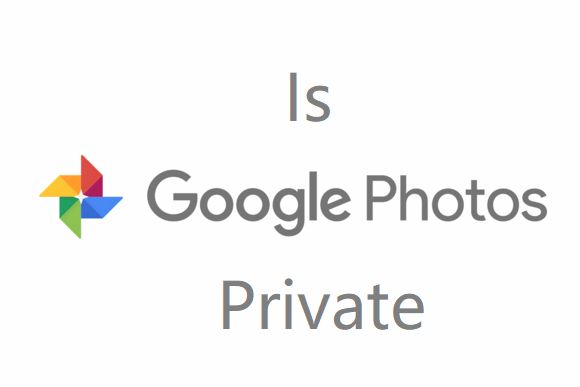
هل صور Google سرية؟
سواء قمت بالتبديل بين وظيفة النسخ الاحتياطي أم لا ، تظل الصور متاحة للمالك فقط. بشكل افتراضي ، تكون جميع العناصر المخزنة في تطبيقات صور Google على جهاز iOS الخاص بك مرئية لك فقط. على عكس الشبكات الاجتماعية ، لا تنعكس صورك على ملفك الشخصي في Google.
ونتيجة لذلك ، فإن الصور المضافة أو التي تم نسخها احتياطيًا تكون سرية ما لم تتم مشاركتها يدويًا. على نفس المنوال ، إذا قمت بالتبديل بين النسخ الاحتياطي أو القيام بالمهمة يدويًا على صور Google ، فستظهر عبر الأجهزة الأخرى ضمن نفس الحساب.
الجزء 2. كيفية التأكد من أن صور Google تظل خاصة وغير قابلة للمشاركة
الطريقة الأولى: إخفاء الصور من Google
تتيح لك صور Google مشاركة الصور ولكن يمكنك إخفاؤها كلها بنفس الطريقة. سيؤدي الحذف إلى القيام بالمهمة ولكنه ليس الخيار الوحيد. قد ترغب في أرشفة ثروتك من الصور. تؤدي أرشفة أي عنصر إلى حجبه عن العرض المركزي للتطبيق.
يمكنك عرض أو إلغاء أرشفة تلك الصور في قسم المؤرشف في التطبيق. لأرشفة عنصر ، افتحه وانقر عليه في الزاوية اليمنى العليا. اختر خيار الأرشفة تحته. للأرشفة ، ليس عليك حفظ الملفات عبر مكتبة Google.
يمكنك توثيق جميع أنواع الصور ، مع النسخ الاحتياطي أم لا. للوصول إلى الصور أو إلغاء أرشفتها ، انقر فوق الرمز ثلاثي الاتجاهات في النافذة واختر الأرشفة ضمن قائمة الخيارات. بعد ذلك ، افتح الصورة التي ترغب في إلغاء أرشفتها واضغط على أيقونة ثلاثية الاتجاهات و اختر Unarchive تحته.
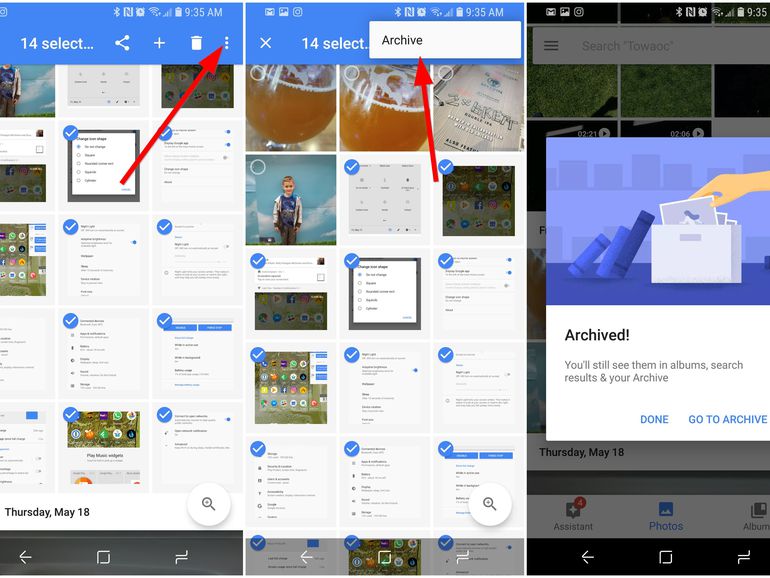
الطريقة 2: إزالة EXIF وبيانات تحديد الموقع الجغرافي
قم بتشغيل تطبيق صور Google على نظام iOS واضغط على أيقونة ثلاثية الاتجاهات في الزاوية العلوية اليسرى من الشاشة. يمكن الوصول إليه أيضًا من المتصفح على جهاز Mac. قم بالتمرير لأسفل إلى الإعدادات و انقر فوق زر التبديل لاستدعاء خيار إزالة الموقع الجغرافي.
يؤدي هذا إلى تعديل التطبيق لاستبعاد موقعك إذا قمت بمشاركة صورة باستخدام رابط. ومع ذلك ، قد يلتقط العنصر الذي تم تنزيله بيانات الموقع الجغرافي ، ويجرب مع أجهزة مختلفة. قد تؤثر التراخيص الأخرى عبر إعدادات التطبيق أو الهاتف على المعلومات القابلة للمشاركة.
الجزء 3. خيارات أخرى للحفاظ على خصوصية صور Google
الحل رقم 1 توقف عن مشاركة الصور مع الأجهزة الأخرى
لمنع انعكاس صورك على الأجهزة الأخرى ، تحتاج إلى إيقاف تشغيل وضعي النسخ الاحتياطي والمزامنة. قم بتشغيل تطبيق صور Google و انقر فوق القائمة ثلاثية الاتجاهات على الجانب الأيسر. اختر الإعدادات.
انقر فوق النسخ الاحتياطي والمزامنة وقم بإلغاء تنشيطها.
الحل رقم 2 أنشئ ألبومًا خاصًا في صور Google
إذا كنت تريد إبقاء أعين المتطفلين بعيدًا ، فأنشئ ألبومًا سريًا. بالنسبة إلى ألبوم ضمن صور Google الذي يمكنك أنت فقط مشاهدته ، اتبع الخطوات التالية:
- توجه إلى صور Google على نظام iOS الخاص بك واضغط على علامات الحذف في الزاوية اليمنى العليا.
- انقر على ألبوم.
- أضف اسمًا للألبوم واضغط على حدد صور.
- اختر الصور التي ترغب في تقديمها.
- اضغط على تحقق من الميدان في الحافة اليسرى العلوية للإكمال.
ملحوظة: لست مضطرًا إلى إضافة جميع العناصر الموجودة في الألبوم الذي تم إنشاؤه حيث يمكنك إعادة الزيارة لاحقًا.
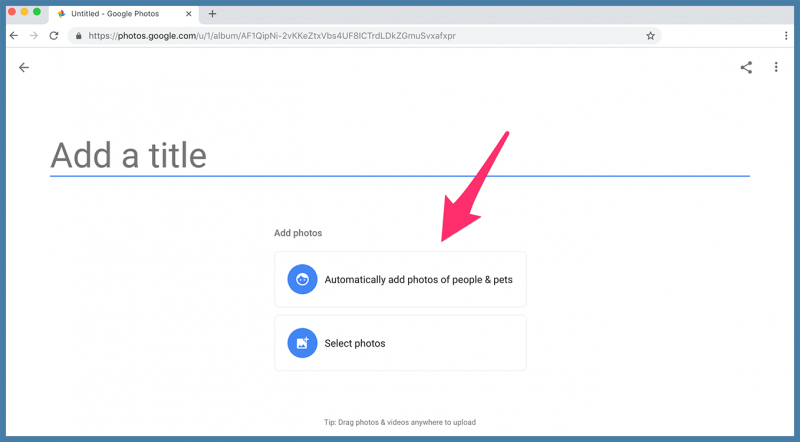
بدائل صور Google
أفضل بدائل صور Google مثل Flicker و Slidebox و Zyl. لا تزال صور Google عرضة لبطء النسخ الاحتياطي والأخطاء الأخرى التي تجبر المستخدمين على البحث عن بديل سلس وخفيف الوزن. كما أنها توفر ميزات جذابة مثل السياسات الصديقة للخصوصية.
نصيحة إضافية: أسهل طريقة لتجميل جهاز Mac الخاص بك
قبل أن نختتم ، اسمحوا لي أن أقدم اي ماي ماك باور ماي ماك - أسهل طريقة لتجميل جهاز Mac الخاص بك.
يوفر PowerMyMac أداة مساعدة آمنة وشاملة تم تطويرها لتحرير وحدات الجيجابايت من الملفات غير المرغوب فيها الزائدة عن الحاجة وتحسين جهاز الكمبيوتر الخاص بك. يأتي مع خوارزمية ذكية لتحديد الملفات الآمنة للحذف بنسبة 100٪. ستضمن لك ميزة المعاينة عدم مسح البيانات المهمة عن طريق الخطأ.
عن طريق إزالة الملفات غير المرغوب فيها أو ملفات تطبيقات آكلة الذاكرةيقوم بضبط جهازك للحصول على أعلى أداء. يمكنك استخدام أحدث مؤشراته لتتبع صحة جهاز Mac الخاص بك.

الجزء 4. استنتاج
بشكل عام ، تظل صور Google خيارًا آمنًا لتنظيم وإدارة مجموعات الصور الخاصة بك. لا يستطيع المستخدمون الآخرون الوصول إلى مواردك مباشرةً ما لم يتم التصريح بذلك. ومع ذلك ، فإن نزعة التنقيب عن البيانات لدى Google قد ألقى بظلال من الشك على عملاق البحث ، مما أدى إلى نزوح الكثيرين.
قد يدرس ذكاء Google صورك لخلق تجربة أفضل. أطلقت Google تطبيق Gallery Go ؛ قم بتجربته للحصول على تطبيق سريع وخفيف الوزن لإدارة مجموعات الصور الخاصة بك دون تعثر هاتفك. مع قليل من الحظ ، ساعدتك هذه المقالة في إزالة الجدل حول خصوصية صور Google والحفاظ على سرية بياناتك.



